Start.Facemoods.com törlés (javított instrukciók)
Eltávolítási Útmutató - Start.Facemoods.com
Mi az, hogy Start.Facemoods.com?
Mit kell tudnom a Start.Facemoods.com keresőmotorról?
Az internetes információkeresések során nemcsak az lényeges, hogy mire keresünk, hanem az is, hogy hol. Ha tehát a Start.Facemoods.com keresőt használja, azt tanácsoljuk, hogy váltson egy másik, megbízhatóbb keresőmotorra, mert a Start.Facemoods.com komoly problémákat okozhat a rendszerben. A Start.Facemoods.com egyáltalán nem hasznos vagy akár megbízható keresőmotor. Csak megpróbál annak tűnni, valójában viszont potenciálisan kéretlen program és böngészőeltérítő. Az ilyen programok alapja az, hogy beépülnek a böngészőkbe, ahol módosítják a beállításokat és potenciálisan veszélyes weboldalakra irányítják át a felhasználót. Mindezt máris részletezzük.
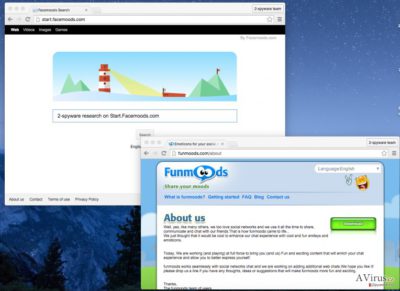
Először is, a Start.Facemoods.com-hoz hasonló programok észrevétlenül jutnak be, különösen akkor, ha a felhasználó figyelmetlenül tölt le és telepít ingyenes programokat. Amint a rendszerbe jut, átveszi az irányítást a böngészők felett és hozzálát a beállítások módosításához. A Start.Facemoods.com címre változik a kezdőlap, az alapértelmezett keresőmotor és az új fül tartalma. Kisebb más programelemeket is felhasznál, amelyek megakadályozzák a beállítások visszaállítását. A keresési találatok pedig nem igazán fognak vonatkozni a keresett kifejezésere, mert a vírus fő célja, hogy hirdetéseket jelenítsen meg és szponzorált linkeket promótáljon – nem pedig az, hogy hasznos információkat szolgáltasson. Azt tanácsoljuk tehát, hogy legyen óvatos a Start.Facemoods.com találatainak megnyitásával, mert a böngészőeltérítők rendszerint kétes weboldalakra juttatják az áldozatokat, ahonnan további fertőző tartalmak juthatnak a rendszerbe. Ha böngészés közben ön is tapasztalja a fenti tüneteket, lásson hozzá a Start.Facemoods.com eltávolításához, méghozzá minél előbb. Ehhez használjon professzionális spyware-eltávolító programot, például a FortectIntego legújabb változatát.
Hogyan jutott a rendszerbe a Start.Facemoods.com vírus?
Ez a kérdés sokakat foglalkoztat – a böngészőeltérítők rengeteg áldozatot szednek. A válasz egy agresszív marketinges módszer, a bundling. Manapság a potenciálisan kéretlen programok többnyire más, népszerű ingyenes programok mellékleteként terjednek. Az ilyen letöltéseket általában kétes letöltőoldalak tárolják.
Szerencsére még akkor is van lehetősége a nemkívánatos programok elkerülésére, ha „csomagolt” telepítőt tölt le. Csak oda kell figyelnie a telepítés lépéseire. Mindig az egyéni/custom (vagy haladó/advanced stb.) telepítési módot válassza, így lehetősége lesz átnézni a kiszemelt programhoz mellékelt szoftvereket. Fontos, hogy vegye ki a pipákat azokból a jelölőnégyzetekből, amelyek ezeket a programokat telepítenék vagy módosítanák a böngészők beállításait.
A Start.Facemoods.com eltávolítása hosszas folyamat lehet, de ha felbukkant a rendszerben, mindenképp szánja rá az időt a rendszer megtisztítására. Részletes útmutatót készítettünk a Start.Facemoods.com malware eltávolításához szükséges lépésekről. Megtalálja bejegyzésünk második oldalán.
Hogyan távolítható el a Start.Facemoods.com?
Nem elég eltávolítania azt a programot, amely mellékleteként a kártevő bejutott. A böngészők beállításai ettől nem fognak visszaállni. A Start.Facemoods.com vírus teljes eltávolításához meg kell találnia a hozzá tartozó fájlokat.
A folyamatot elvégezheti kézzel is, csak kövesse a letni útmutatót; Ha azonban egy megbízható antimalware programmal szeretné átvizsgáltatni a rendszert, hogy az esetleges további veszélyes programoktól is megszabadulhasson, a következő szoftverek közül válasszon:
A következő programok közül választva automatikusan helyreállíthatja a vírusok okozta kárt: FortectIntego, SpyHunter 5Combo Cleaner, Malwarebytes. Azért ezeket az alkalmazásokat javasoljuk, mert a potenciálisan kéretlen programokat és a vírusokat is minden kapcsolódó fájllal és regisztrációs bejegyzéssel együtt azonosítani képesek.
Manuális Eltávolítási Útmutató - Start.Facemoods.com
Start.Facemoods.com eltávolítása Windows rendszerekből
-
Kattintson ide: Start → Control Panel → Programs and Features (Amennyiben ön Windows XP felhasználó, kattintson ide: Add/Remove Programs.)

-
Amennyiben ön Windows 10 / Windows 8 felhasználó, kattintson a jobb egérgombbal a képernyő bal alsó sarkában. Miután a szükséges Quick Access Menu megjelent, válassza először azt, hogy Control Panel, ezután pedig azt, hogy Uninstall a Program.

-
Távolítsa el a(z) Start.Facemoods.com szoftvert és a vele kapcsolatos egyéb programokat
Keressen ki a(z) Start.Facemoods.com bejegyzéseit, valamint a többi mostanában telepített, gyanús programét is. -
Távolítsa el őket és kattintson arra, hogy OK a változások elmentéséhez.

Start.Facemoods.com eltávolítása Mac OS X rendszerből
-
OS X használata esetén Go gomb a képernyő bal felső részén, majd Applications

-
Applications mappa megjelenése után keresse ki a kártevőt (Start.Facemoods.com) vagy az egyéb gyanús programokat. Ezután kattintson jobb gombbal ezekre a bejegyzésekre, majd Move to Trash gomb

Start.Facemoods.com eltávolítása innen: Microsoft Edge
Microsoft Edge beállításainak visszaállítása (1. módszer):
- Indítsa el a Microsoft Edge alkalmazást, majd kattintson a More gombra (három pont a jobb felső sarokban).
- Kattintson a Settings gombra a további beállítások megjelenítéséhez
-
A Settings ablakban kattintson az Clear browsing data alatti Choose what to clear gombr

-
Válasszon ki mindent, amit törölni szeretne, majd Clear gomb.

-
Ezt követően kattintson jobb gombbal a Start gombra (Windows logó). Válassza a Task Manager lehetőséget.

- A Processes ablakban keresse meg a Microsoft Edge bejegyzést.
-
Kattintson rá jobb gombbal, és válassza a Go to details lehetőséget. Ha a Go to details lehetőség nem látható, kattintson a More details gombra, és ismételje meg az előző lépéseket.


-
A Details fülön keressen meg minden Microsoft Edge nevű bejegyzést. Kattintson rájuk jobb gombbal, és válassza a End Task lehetőséget.

Az Microsoft Edge böngésző visszaállítása (2. módszer)
Ha az 1. módszer nem segített, speciális módon kell visszaállítania az Edge böngészőt
- Megjegyzés: először készítsen biztonsági másolatot adatairól!
- Keresse meg ezt a mappát számítógépén
C:\Users\%username%\AppData\Local\Packages\Microsoft.MicrosoftEdge_8wekyb3d8bbwe. -
Jelölje ki a tartalmát, majd kattintson az egér jobb gombjával. Válassza a Delete lehetőséget.

- Kattintson a Start gombra (Windows logó), majd a Search my stuff mezőbe írja be, hogy window power
-
Kattintson jobb gombbal a Windows PowerShell bejegyzésre, majd válassza a Run as administrator lehetőséget.

- Miután már adminisztrátor, a Windows PowerShell ablaka megjelenik. Illessze be a következő parancsot a PS C:\WINDOWS\system32> sor mögé, majd nyomjon entert:
Get-AppXPackage -AllUsers -Name Microsoft.MicrosoftEdge | Foreach {Add-AppxPackage -DisableDevelopmentMode -Register $($_.InstallLocation)\AppXManifest.xml -Verbose}
Ezt követően már nem szabadna, hogy a Start.Facemoods.com továbbra is Microsoft Edge böngészőjében legyen.
Start.Facemoods.com eltávolítása innen: Mozilla Firefox (FF)
-
Veszélyes kiterjesztések eltávolítása
Nyissa meg a Mozilla Firefox böngészőt, kattintson a menüikonra (jobb felső sarok), majd Add-ons → Extensions.
-
Válassza ki a(z) Start.Facemoods.com elemet és minden egyéb gyanús beépülőt. A bejegyzések törléséhez Remove.

-
Állítsa alaphelyzetbe az Mozilla Firefox böngészőt.
Kattintson a kérdőjelre a jobb felső sarokban található Firefox menüben. Ezután Troubleshooting Information.
-
Ezt követően Reset Firefox to its default state üzenet fogadja egy Reset Firefox gombbal. Kattintson a gombra néhányszor a(z) Start.Facemoods.com eltávolításához.

Start.Facemoods.com eltávolítása innen: Google Chrome
-
Kártékony beépülők eltávolítása
Nyissa meg a Google Chrome böngészőt, kattintson a menüikonra (jobb felső sarok), majd Tools → Extensions.
-
Válassza ki a(z) Start.Facemoods.com bejegyzéseit és minden egyéb kártékony beépülőt, majd a szemetes ikon segítségével távolítsa el őket.

-
Kattintson ismét a menügombra, majd az itt megjelenő Search szekció alatt Settings → Manage Search engines.

-
A következő, Search Engines... menüből távolítsa el a kártékony keresőket. Érdemes csak a Google-t, vagy az ön által korábban használt domaint meghagyni.

-
Állítsa alaphelyzetbe az Google Chrome böngészőt.
Kattintson a menügombra a(z) Google Chrome jobb felső sarkában, majd Settings. -
Görgessen a lap aljára, ott pedig Reset browser settings.

-
A jelenlegi lépés és a(z) Start.Facemoods.com eltávolításának befejezéséhez nyomjon Reset gombot.

Start.Facemoods.com eltávolítása innen: Safari
-
Veszélyes kiterjesztések eltávolítása
Indítson egy Safari böngészőt, majd a bal felső részen található menüben válassza azt, hogy Safari, ezután pedig azt, hogy Preferences
-
Válassza azt, hogy Extensions. Keressen Start.Facemoods.com vagy más gyanús bejegyzést, majd távolítsa el őket: Uninstall gomb

-
Állítsa alaphelyzetbe az Safari böngészőt.
Nyisson Safari böngészőt és kattintson az ablak bal felső részén található menü Safari elemére. Itt válassza azt, hogy Reset Safari...
-
Most egy részletes alaphelyzetbe-állítási ablakot láthat. Általában minden opció be van jelölve, de ha szeretné, megadhatja a helyreállítandó kategóriákat. A kártevő (Start.Facemoods.com) eltávolításának befejezéshez Start.Facemoods.com gombot nyomjon.

Azt tanácsoljuk, hogy a potenciálisan kéretlen program eltávolítása és a böngészők helyreállítása után vizsgálja át a rendszert egy megbízható antispyware programmal. Ezzel megszabadulhat a kártevő (Start.Facemoods.com) hátramaradt regisztrációs bejegyzéseitől és az esetleges további parazitáktól és malware-fertőzésektől is. Válasszon az általunk ajánlott malware-eltávolítók közül: FortectIntego, SpyHunter 5Combo Cleaner vagy Malwarebytes.




























